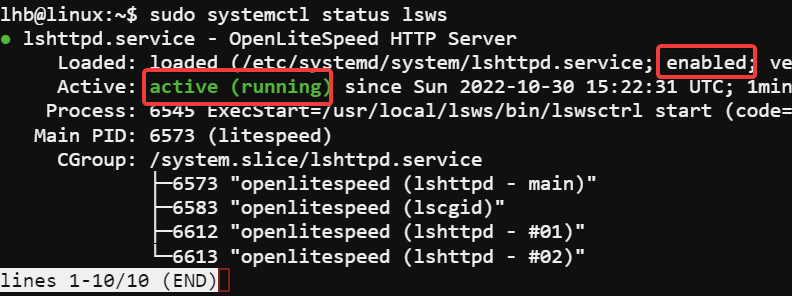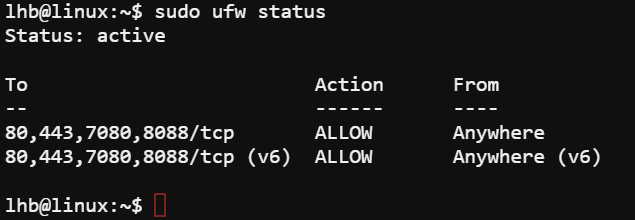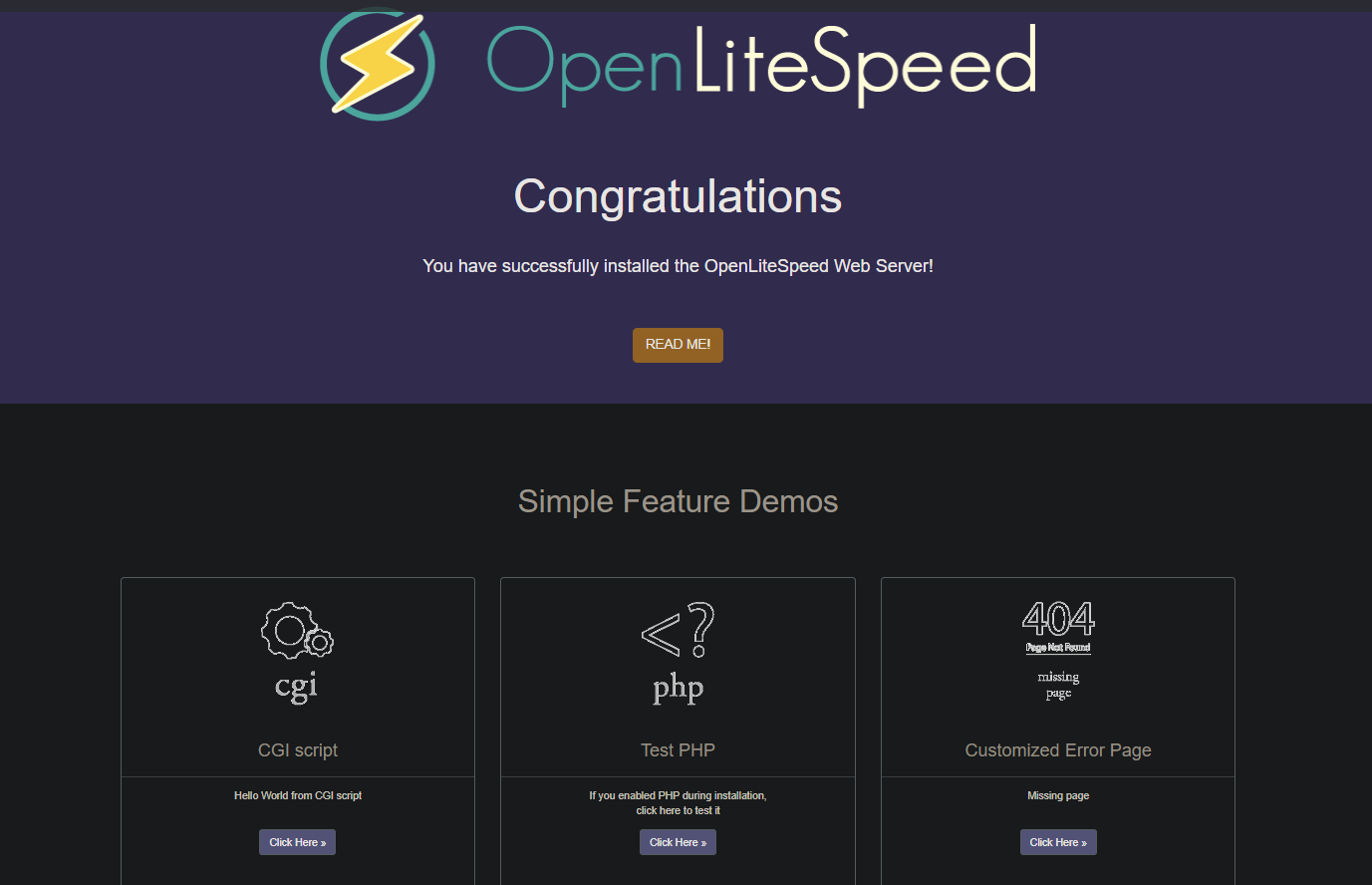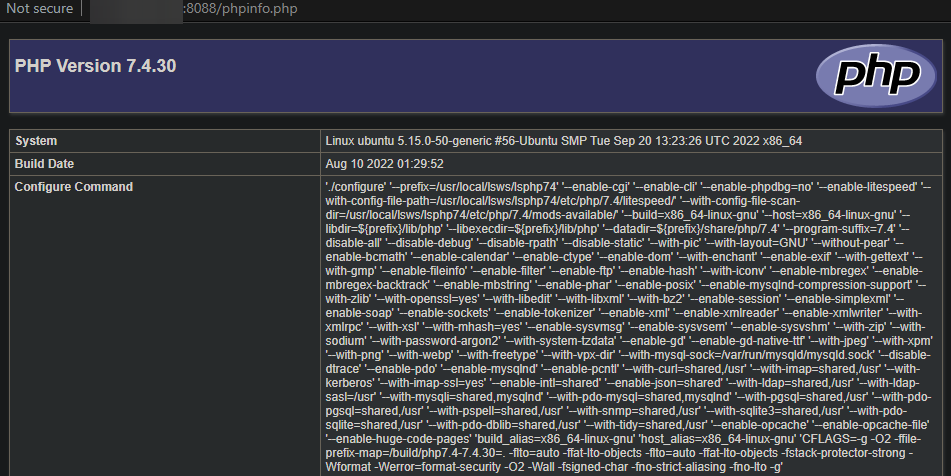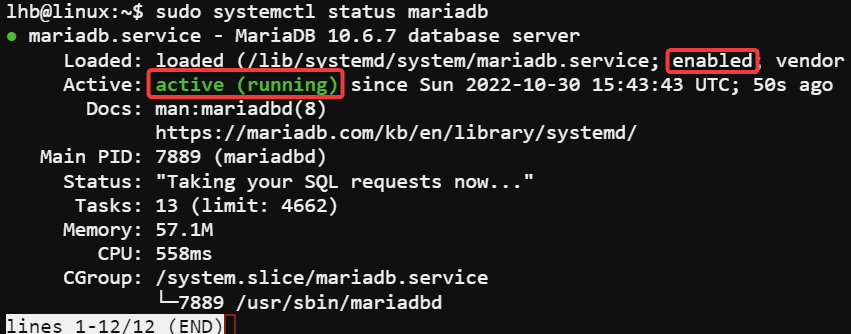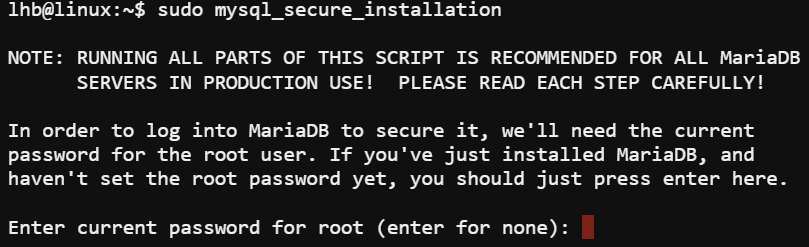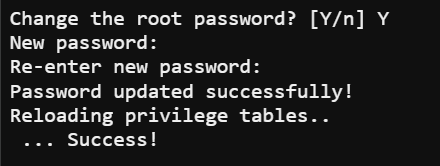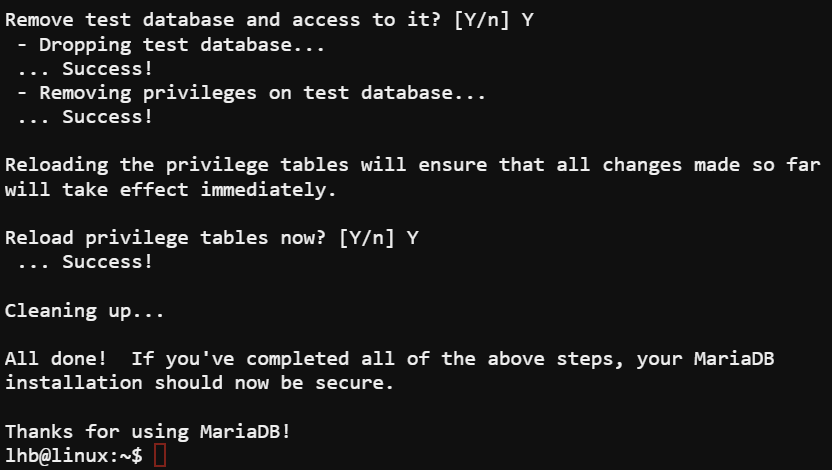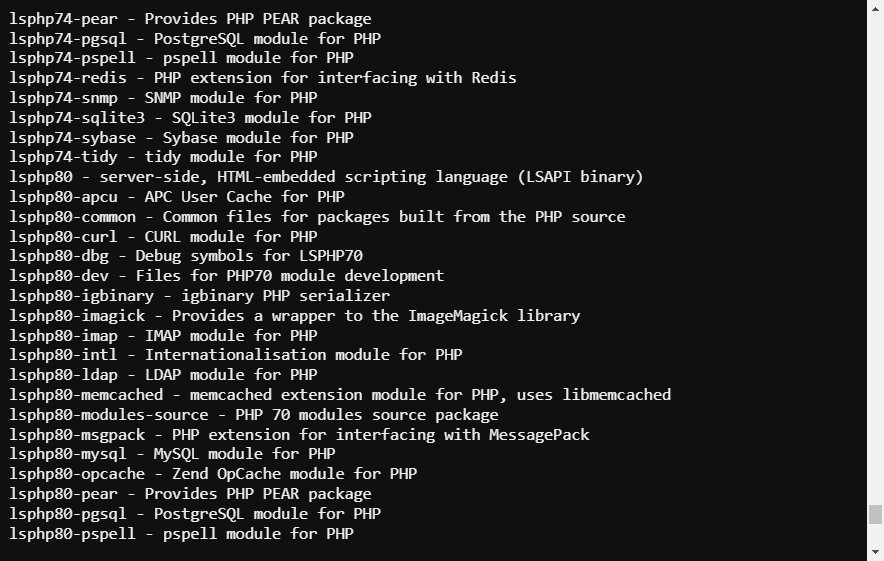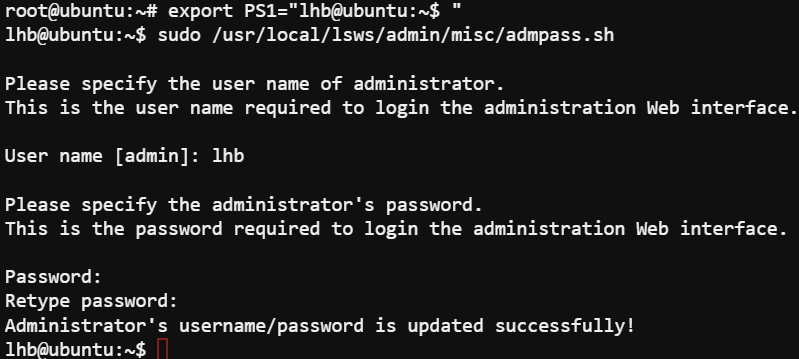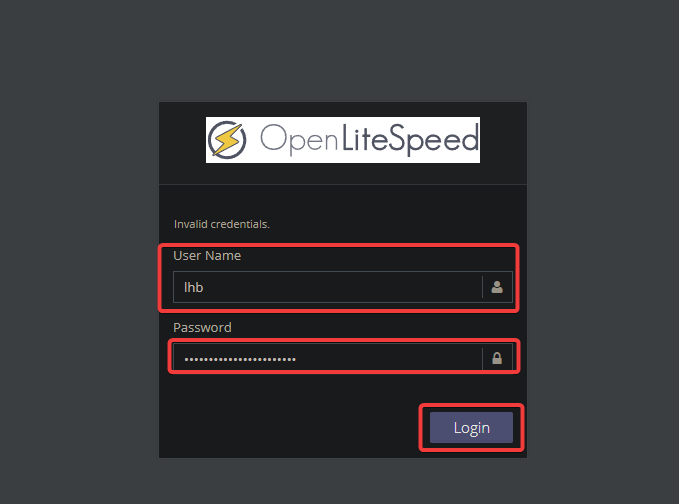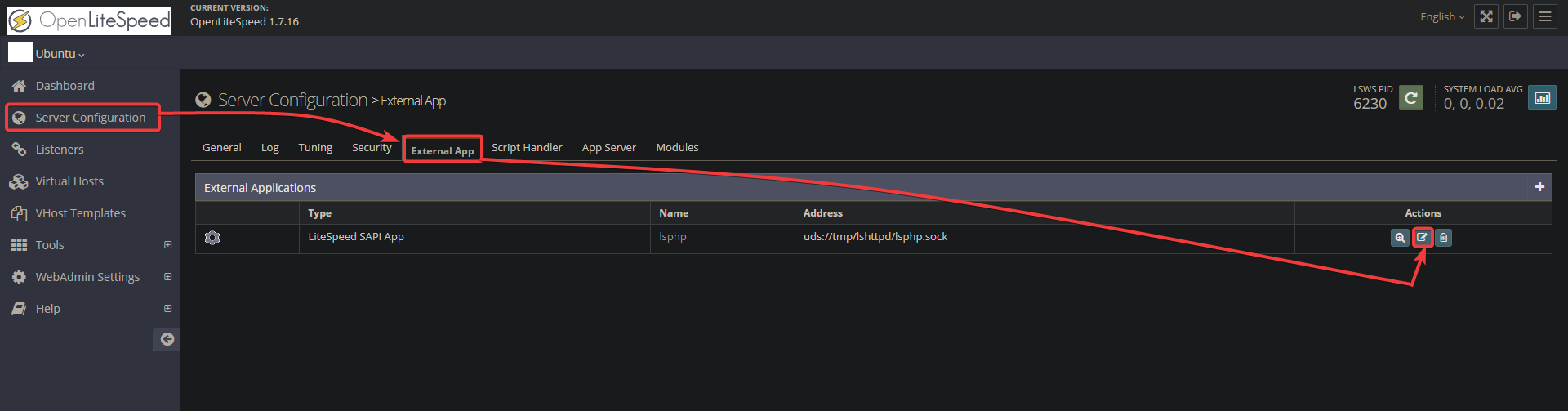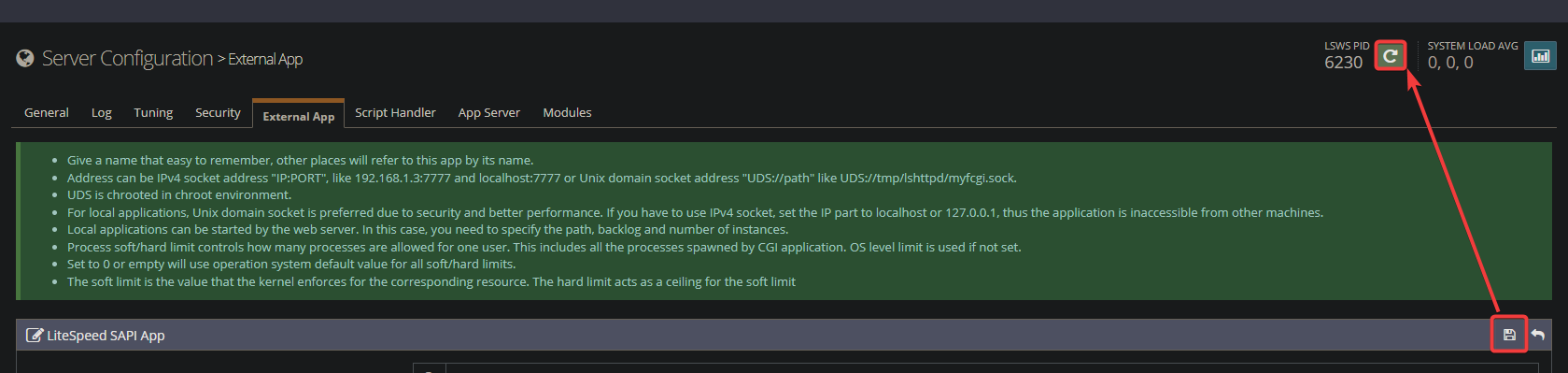如何在 Ubuntu 上安装 LOMP Stack
在此分步初学者教程中,了解有关在 Ubuntu 服务器上安装 LOMP 技术堆栈的所有信息。
您是否正在寻找完整的 LOMP 堆栈指南?本教程将向您展示如何在 Ubuntu 22.04 服务器上安装 LOMP 堆栈。
什么是 LOMP 堆栈?
LOMP 代表 Linux、OpenLiteSpeed、MariaDB 和 PHP。 LOMP 堆栈是一组开源软件,通常安装在一起以使服务器能够托管动态网站和 Web 应用程序。
OpenLiteSpeed 是一个高性能、轻量级、开源 HTTP 服务器。它的速度和低资源消耗使其成为托管高流量网站的绝佳选择。
MariaDB 是 MySQL 数据库服务器的直接替代品。它快速、稳定且可扩展。
PHP 是一种流行的脚本语言,广泛用于开发动态 Web 应用程序。您最喜欢的大多数网站都运行在 PHP 上。
先决条件
在开始本指南之前,您将需要以下内容:
运行 Ubuntu 的服务器,最好是 22.04 版本。如果您没有虚拟机或服务器,请尝试免费的云服务器。 LOMP 的 L 就完成了。
root用户或具有sudo权限的用户
熟悉 Linux 命令行
时间和耐心
第 1 步:安装 OpenLiteSpeed
让我们转向 LOMP 中的 O,即 OpenLiteSpeed。
运行以下命令将 OpenLiteSpeed 存储库添加到您的服务器。此命令下载并运行一个脚本,将 OpenLiteSpeed 存储库添加到您的服务器。
sudo wget -O - https://repo.litespeed.sh | sudo bash再次更新服务器的包索引以反映 OpenLiteSpeed 存储库脚本所做的更改。
sudo apt update -y然后,安装 OpenLiteSpeed 和所需的依赖项。
sudo apt install openlitespeed -y安装完成后,启动 OpenLiteSpeed 服务。
sudo systemctl start lsws最后,检查 OpenLiteSpeed 服务的状态以确认其正在运行。
sudo systemctl status lsws您将看到以下输出。
步骤 2:访问 OpenLiteSpeed Web 界面
OpenLiteSpeed 附带一个基于 Web 的管理界面,您可以使用它来管理您的服务器。
在访问 Web 界面之前,明智的做法是检查并允许所需的 TCP 端口通过 UFW 防火墙。
执行以下命令,允许普通 TCP 端口 80、443、7080、8088 上的流量通过。
sudo ufw allow 7080,80,443,8088/tcp然后,通过运行以下命令验证更改。
sudo ufw status您将看到以下输出。
防火墙已关闭后,请在 Web 浏览器中访问以下 URL。将 IP_ADDRESS 替换为您服务器的 IP 地址。
http://IP_ADDRESS:8088您将看到以下页面。本页包含几个示例,说明您可以使用 OpenLiteSpeed 执行哪些操作。
例如,如果单击“测试 PHP”按钮,您将看到以下输出。这证实了 PHP 可以与 OpenLiteSpeed 一起正常工作。
但是如果你还没有安装PHP,那么为什么它会显示PHP版本呢?这是因为OpenLiteSpeed服务器本身带有PHP版本。
正如您在上面的屏幕截图中看到的,正在使用的 PHP 版本是 7.4.30,但您可以将其更改为您的应用程序中需要的版本。您将在本教程的后面部分学习如何更改此设置。
第三步:安装MariaDB
您将安装的 LOMP 堆栈的下一个组件是 MariaDB。 MariaDB 是 MySQL 数据库服务器的直接替代品。它快速、稳定且可扩展。 MariaDB 还广泛用于 PHP 应用程序。
运行以下命令来安装 MariaDB。
sudo apt install mariadb-server -y安装完成后,启动 MariaDB 服务并使其开机启动。
sudo systemctl start mariadb
sudo systemctl enable 检查 MariaDB 服务的状态以确认其正在运行。
sudo systemctl status mariadb安装完成后,您应该运行 MariaDB 附带的脚本来为数据库服务器设置一些基本的安全选项。
sudo mysql_secure_installation系统将提示您输入 root 用户的当前密码。由于您刚刚安装了 MariaDB,因此可以将其留空并按 ENTER 继续。
接下来,系统会询问您是否要切换到 unix_socket 身份验证。按 Y 和 ENTER 继续。
然后 MariaDB 会要求您更改 root 密码。出现提示时,键入 Y 并为 root 用户提供强密码。
重新输入密码进行确认,然后按 ENTER。
对于其余选项,您可以按 Y 和 ENTER 继续。这些选项包括删除匿名用户、禁止远程 root 登录以及删除测试数据库等。
第四步:安装PHP
您已经安装了 OpenLiteSpeed 服务器的 PHP 版本。但是,如果您的应用程序需要更新或特定的 PHP 版本,那么您需要执行以下操作。
运行此命令可查看可用 PHP 版本的列表。
sudo apt-cache search lsphp您将看到以下输出。
正如您所看到的,有多个不同版本的 PHP 可供安装。我将在本教程中安装 8.1 版本,这是撰写本文时的最新版本。
下面的命令安装 PHP 8.1,以及常见的 PHP 模块和 MySQL 模块。
sudo apt install lsphp81 lsphp81-common lsphp81-mysql -y步骤 5:配置 OpenLiteSpeed 以使用最新的 PHP 版本
现在您已经安装了 PHP 8.1,让我们配置 OpenLiteSpeed 来使用它。
运行以下命令创建管理员用户并为 OpenLiteSpeed 管理面板设置密码。
sudo /usr/local/lsws/admin/misc/admpass.sh出现提示时提供用户名和强密码。请记住此信息,因为稍后您将需要它来登录管理面板。
接下来,在 Web 浏览器中打开 OpenLiteSpeed 管理 Web 界面。管理面板的 URL 是 http://your-server-ip:7080。
提供您的管理员用户名和密码,然后单击“登录”。
在下一个屏幕上,单击左侧边栏的服务器配置 ---> 外部应用程序 ---> 单击 LiteSpeed SAPI 应用程序行中的编辑按钮,如下所示。
在下一个屏幕上,向下滚动并找到命令字段。在此字段中输入lsphp81/bin/lsphp。此操作告诉 OpenLiteSpeed 在处理 PHP 脚本时使用 PHP 8.1。
向上滚动并单击“保存”按钮以应用更改。单击顶部栏上的重新启动按钮以重新启动 Open LiteSpeed,如下所示。此操作将执行正常重启。
此时,您的服务器正在运行带有 PHP 8.1 的 LOMP 堆栈。要确认,请访问 http://your-server-ip:8088/phpinfo.php。
如下所示,PHP 8.1 现在是您服务器上的活动 PHP 版本。
您现在可以在 Ubuntu 22.04 服务器上安装最新的 WordPress 或其他应用程序。
如果您的目的是使用 LOMP 堆栈托管 WordPress 网站,请尝试 GridPane。它可以让您使用您选择的技术堆栈轻松部署多个 WordPress 网站。
结论
直到几年前,LAMP 曾经是最流行的堆栈。最近,LOMP 堆栈因可用于为高流量网站提供服务的轻量级 LiteSpeed 服务器而受到欢迎。
本教程向您展示如何在 Ubuntu 服务器上正确安装 LOMP 堆栈。
不过,不要停在这里!您还可以使用新的 LOMP 堆栈服务器执行更多操作。例如,您可以使用 Let's Encrypt 提供的免费 SSL 证书来保护您的服务器。
享受学习和探索 Linux 服务器端的乐趣。